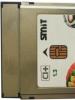Ինչպես ստեղծել էլփոստի թղթապանակ: Ստեղծեք և կազմաձևեք լրացուցիչ թղթապանակներ փոստի փոստում: Ստեղծեք թղթապանակ աշխատասեղանին
Այս բաժինը էլեկտրոնային փոստում նոր թղթապանակներ ստեղծելու, նամակներ տարածելու համար է։ Թղթապանակներն օգնում են փոստը կազմակերպել՝ էլեկտրոնային նամակները բաշխելով ըստ թեմայի կամ այլ պարամետրերի: Թղթապանակները նաև թույլ են տալիս արգելափակել մուտքը որոշակի տառեր՝ գաղտնաբառով պաշտպանելով թղթապանակը:
Մենք գնում ենք կարգավորումներ՝ կոճակը վերին աջ անկյունում, «Ելք» կոճակի կողքին կամ սեղմեք «Ավելին» կոճակը և ընտրեք «Կարգավորումներ»:
Ընտրեք «Թղթապանակներ» բաժինը կամ ձախ կամ աջ կողմում գտնվող ցանկում՝ դեղին թղթապանակի տեսքով պատկերակով, որի վրա կողպված է գծված:

Էջը պարունակում է գոյություն ունեցող թղթապանակների ցանկ: Ցանկի վերևում «Ավելացնել թղթապանակ» կոճակն է, սեղմելով այս կոճակը, համապատասխանաբար կարող եք ստեղծել տառերի համար նոր թղթապանակ: Եկեք ստեղծենք «Անձնական» թղթապանակը, օրինակ, սեղմեք «Ավելացնել թղթապանակ»:

Առաջին դաշտում գրեք նոր թղթապանակի անունը (ցանկացածը հնարավոր է, բայց ես կստեղծեմ «Անձնական»): Երկրորդ տողում ընտրեք բնադրման մակարդակը, այսինքն՝ ինչպես է օպերացիոն համակարգ, կամ այս թղթապանակը տեսանելի և հավասար կլինի մյուսներին, կամ այն կգտնվի մեկ այլ թղթապանակի ներսում: Ավելի պարզ դարձնելու համար ես կստեղծեմ թղթապանակ, որը տեղադրված է արդեն գոյություն ունեցող Inbox թղթապանակում: Բացում եմ «Թղթապանակ առաջին մակարդակում» դաշտը և ընտրում «Մուտքի արկղ» թղթապանակը։

Այժմ ընտրեք թղթապանակի հասանելիությունը: «Հասանելի չէ փոստային ծրագրերի համար (POP3)» - սա նշանակում է, որ եթե նշեք այս վանդակը, դուք չեք կարողանա բացել այս թղթապանակը էլեկտրոնային փոստի օգտագործման ծրագրերից, ինչպիսիք են Bat, Microsoft Outlook և այլն: Այս դեպքում թղթապանակից տառերը կարող են բացվել միայն Mail-ում:
Դուք կարող եք գաղտնաբառ ստեղծել, եթե ուրիշին հասանելի է փոստը: Գաղտնաբառ ստեղծելու համար նշեք «Գաղտնաբառով պաշտպանված թղթապանակ» վանդակը:

Լրացուցիչ տողեր, կարծես, լրացված են. մենք երկու անգամ մուտքագրում ենք թղթապանակի գաղտնաբառը (ինչպես ստեղծել գաղտնաբառ, կարելի է գտնել «գրանցումը փոստում» բաժնում), գաղտնաբառից հետո մենք մուտքագրում ենք անվտանգության հարց, հարցը ընտրված չէ: , բայց հորինել է ինքնուրույն։ Այս հարցի պատասխանը հետեւում է. Պատասխանն ու հարցը պարտադիր չէ, որ տրամաբանորեն փոխկապակցված լինեն, գլխավորն այն է, որ հետո կարող ես հիշել այս պատասխանը: Պատասխանը նախատեսված է գաղտնաբառի վերականգնման համար, խորհուրդ չեմ տալիս ոչինչ գրել, քանի որ մի օր անպայման կմոռանաք գաղտնաբառը։
Ներքևի տողում մուտքագրեք Փոստի փոստարկղի գաղտնաբառը, այսինքն՝ այն փոստարկղից, որում ներկայումս գտնվում եք: Եթե չեք հիշում ձեր գաղտնաբառը, անցեք «գաղտնաբառի վերականգնում» բաժին: Բոլոր տվյալները լրացնելուց հետո սեղմեք «Ավելացնել» կոճակը:

Այժմ թղթապանակների ցանկում կա նորը, որը կոչվում է «Անձնական»: Եթե դուք սավառնում եք նոր թղթապանակի վրա, ապա աջ կողմում հայտնվում են երկու կոճակներ, - կարգավորումներ և - ջնջեք թղթապանակը: Թղթապանակի կարգավորումներում կարող եք վերանվանել թղթապանակը, այն անհասանելի դարձնել փոստի ծրագրերին և փակել այն գաղտնաբառով: Ընդհանուր առմամբ, սա այն ամենն է, ինչ մենք խնդրում ենք նոր թղթապանակ ստեղծելիս:

Եթե դուք սավառնում եք հիմնական թղթապանակների վրա, որոնք արդեն գոյություն են ունեցել մուտքի մոտ, ապա հայտնվում են նաև երկու կոճակներ՝ «Մաքրել» և - կարգավորումներ։ Դուք կարող եք ջնջել միայն ձեր ստեղծած թղթապանակները: Երբ դուք դատարկում եք թղթապանակը, այդ թղթապանակում պահված բոլոր հաղորդագրությունները ջնջվում են:

Այժմ մենք գնում ենք հիմնական մենյու, որպեսզի նայենք մեր գործողությունների արդյունքին, գնալու համար սեղմեք ձախ կողմում գտնվող ցանկի վրա «գնալ մուտքի արկղ»:

Թղթապանակների մեջ հայտնվեց նորը `ստեղծվածը: Անձնական թղթապանակը գտնվում է Մուտքի արկղից ներքև և կարող է թաքցվել կամ ցուցադրվել՝ օգտագործելով Մուտքի արկղում գտնվող եռանկյունին:
Կրկին ողջունում եմ ձեզ, կայքի հարգելի ընթերցողներ: Ինչպես միշտ, ես ձեզ հետ եմ, Դմիտրի Կոստին, և մենք կշարունակենք սովորել, թե ինչպես աշխատել ինտերնետում: Անիծյալ, երեկ ես այդքան ուշ պառկեցի քնելու, դրա համար արթնացա ժամը 11.30-ին ինչ-որ տեղ։ Սա տարօրինակ է ինձ համար, քանի որ ես սովորաբար քնում եմ մինչև 9-ը հանգստյան օրերին: Դե, լավ, բայց լավ քնեցի: Եվ ինչպես ես խոստացել էի վերջին դասում, այսօր մենք կանդրադառնանք էլփոստի մեկ այլ կարևոր տարրի: Մասնավորապես, մենք կսովորենք, թե ինչպես ստեղծել թղթապանակ mail ru mail-ում:
Իսկ ինչո՞ւ պետք է այն ստեղծվի ընդհանրապես։ Եվ որպեսզի բոլոր տառերը չպահվեն փոստարկղում կամ արխիվում: Որոշակի կատեգորիայի համար մենք կարող ենք ստեղծել մեր սեփական թղթապանակը, օրինակ՝ «2014», «Աշխատանք», «Նամակներ aliexpress-ից» և այլն։ Անվանեք այն, ինչպես ուզում եք: Բայց բացի այդ, յուրաքանչյուր այդպիսի թղթապանակում կարող եք գաղտնաբառ տեղադրել, որն ապահովում է լրացուցիչ պաշտպանություն։
Լրացուցիչ թղթապանակների հետ աշխատելը շատ ավելի հարմարավետ է դառնում, քան առանց դրանց: Պետք չէ ամբողջ փոստով մագլցել՝ անհրաժեշտ տեղեկատվություն փնտրելու համար: Դե, հուսով եմ, որ հասկանում ես, թե ինչ նկատի ունեմ, չէ՞: Դե ուրեմն, գնացեք ստեղծված փոստի փոստ և գնանք:
Նոր թղթապանակներ
Մեր փոստարկղում լրացուցիչ թղթապանակ ստեղծելը շատ հեշտ է: Դա անելու համար մեր տառերի ցանկում մենք պետք է ընտրենք «Սահմանել թղթապանակներ» կետը: Այն գրեթե անտեսանելի է, բայց դուք կարող եք դա տեսնել: Նկարում առանձնացրել եմ ամեն դեպքում։
Թղթապանակի կարգավորումների ընտրացանկը կբացվի: Այստեղ դուք կտեսնեք այն ամենը, ինչ մենք ունենք այսօր (անիծված, այս արտահայտությունից հետո Կլիչկոյին անմիջապես հիշում են վաղը): Դե, դուք արդեն հասկացե՞լ եք, թե ինչ անել հետո: Ճիշտ! Դուք պետք է սեղմեք «+ Ավելացնել թղթապանակ» կոճակը:
Այստեղ դուք կունենաք բացված նոր պատուհան, որտեղ դուք պետք է ընտրեք անուն ձեր նոր գրացուցակի համար: Բացի այդ, դուք պետք է ընտրեք, թե որտեղ կցուցադրվի այս գրացուցակը: Եթե դուրս գաք «Վերին մակարդակից», ապա թղթապանակը կստեղծվի հանրային գրացուցակում, որտեղ գտնվում են «Մուտքի արկղը», «Ուղարկված նյութերը», «Սևագրերը» և այլն: Ես սովորաբար դա չեմ անում: Ես խորհուրդ եմ տալիս ստեղծել նոր թղթապանակներ, որոնք տեղադրված են հիմնականների մեջ: Կտտացրեք «Թղթապանակի դիրքը» և բացվող ընտրացանկից ընտրեք «Մուտքի արկղը»: Այսպիսով, գրացուցակը արդեն երեխա կլինի:

Տեսեք այլ տարբերակներ: Այստեղ որևէ բան դնելու կարիք չկա։ Փոստի ծրագրերից մուտքը մերժելու կարիք չկա, բայց ավելի ուշ ես կխոսեմ այս ծրագրերի մասին, այնուհետև մենք կքննարկենք այս կետը: Թղթապանակը արխիվ դարձնելն անիմաստ է, քանի որ այս թղթապանակը կդառնա արխիվ, իսկ արխիվով հին թղթապանակը կդառնա սովորական: Ընդհանուր առմամբ, գործառույթն անօգուտ է, այնպես որ մի տեղադրեք այն: Դե, եկեք խոսենք գաղտնաբառերի մասին մի փոքր ավելի ցածր: Այսպիսով, պարզապես սեղմեք «Ավելացնել»:
Դե, երբ ամեն ինչ ստեղծվի, սեղմեք «Նամակներ» ներդիրը, որը գտնվում է վերևում, որպեսզի վերադառնաք ձեր փոստի գլխավոր էջ:

Խնդրում ենք նկատի ունենալ, որ այժմ Inbox գրացուցակի տակ մեր նոր հայրն է: Բայց եթե սեղմեք դրա վրա, այն դատարկ կլինի: Դե, դա բնական է: Ինչպե՞ս կարող է նա լցվել: Դե, հիմա մի բանով լցնենք։ Մուտքագրեք «Մուտքի արկղ» և ընտրեք մի քանի տառ՝ նշելով դրանք վանդակների օգնությամբ (նամակի թեմայից ձախ կողմում գտնվող քառակուսիները, որոնցում կտտացնում են, երբ կտտացնում եք): Այժմ սեղմեք «Տեղափոխել» կոճակը, որը գտնվում է մի փոքր ավելի բարձր և բացվող ընտրացանկից ընտրեք ձեր նոր հայրիկին:

Այժմ գնացեք ձեր բոլորովին նոր գրացուցակը և կտեսնեք նույն նամակներից երկուսը, որոնք ուղարկել եք այնտեղ: Համաձա՞յն եք, որ այդքան ավելի հարմար է աշխատել։ Ամեն ինչ իր տեղում է, ոչ թե անկարգության ու քաոսի մեջ։
Գաղտնաբառի պաշտպանություն
Հիմա եկեք ձեզ հետ ստեղծենք ևս մեկ լրացուցիչ ավար, բայց այս անգամ գաղտնաբառով, որպեսզի ներխուժողները կամ ձեր քթահեր բարեկամները չմանրամասնեն:
Մենք ստեղծում ենք նոր թղթապանակ նույն կերպ, ինչպես նկարագրեցի վերևում, բայց այժմ մենք նշում ենք «թղթապանակը պաշտպանված է գաղտնաբառով» վանդակը: Եվ տեսեք, թե ինչ է տեղի ունեցել. Մենք ավտոմատ կերպով նշում ենք «հասանելի չէ փոստային ծրագրերի համար», և բացվում է լրացուցիչ ձև, որտեղ մենք պետք է գանք գաղտնաբառ, գաղտնի հարց և մուտքագրենք ընթացիկ փոստի գաղտնաբառը: Բոլոր դաշտերը լրացնելուց հետո սեղմեք ավանդական «Ավելացնել»:

Այժմ, երբ վերադառնում եք գլխավոր փոստի էջ, կտեսնեք նոր թղթապանակ՝ դրա դիմաց բաց կողպեքով: Սա նշանակում է, որ առայժմ մենք կարող ենք մուտք գործել առանց գաղտնաբառի։

Անմիջապես այնտեղ էլ մի երկու նամակ վերբեռնենք։ Դա անելու համար արեք նույնը, ինչ նախորդ դեպքում (Տեղափոխել՝ ձեր նոր թղթապանակը), միայն այժմ պետք է ընտրել հենց այն թղթապանակը, որը մենք պատրաստել ենք գաղտնաբառով։
Գնում ենք ստուգում։ Ամեն ինչ իր տեղում է? Հրաշալի։ Այժմ կտտացրեք «Ելք» վերին աջ անկյունում և այնուհետև վերադարձեք ձեր վանդակը: 
Ինչպես տեսնում եք, նոր գրացուցակի բաց կողպեքը փոխվել է փակի: Սա նշանակում է, որ այժմ դուք չեք կարողանա այնտեղից այդքան հեշտությամբ դիտել նամակները։ Կտտացրեք գաղտնաբառով պաշտպանված գրացուցակը և կբացվի գաղտնաբառի մուտքագրման ձևը: Մուտքագրեք այն, սեղմեք «Enter» և դուք կրկին ձեր թղթապանակում եք: Ուռա՜ Մեզ հաջողվեց! Դուք պարզապես հիանալի եք: 
Ընդհանուր առմամբ, այս կերպ դուք կարող եք օպտիմալացնել էլ. փոստի հետ աշխատելու գործընթացը։ Բայց ընդհանուր առմամբ խորհուրդ կտամ հիանալի դիտել համակարգչային արտադրողականության վիդեո ձեռնարկներ. Պարզ և հեշտ ձևով նրանք ձեզ կպատմեն, թե ինչպես շատ արդյունավետ աշխատել համակարգչում և օպտիմալացնել աշխատանքային ողջ գործընթացը: Ուղղակի հիանալի: Իսկ առանձին ժամանակ հատկացվում է հատուկ էլ. փոստի հետ աշխատելուն։ Տեսեք ինքներդ:
Դե, սա ավարտում է մեր դասը: Շնորհակալություն իմ բլոգը կարդալու համար: Եթե ինչ-որ բան չեք հասկանում, ազատ զգալ հարցրեք. Եվ մի մոռացեք բաժանորդագրվել իմ բլոգի թարմացումներին, այնուհետև համակարգչի հետ աշխատելիս բաց չեք թողնի որևէ կարևոր և հիմնական կետ: Դե ինչ, ձեզ կտեսնենք հաջորդ հոդվածներում, որտեղ շատ հետաքրքիր բաներ կպատմեմ։ Հաջողություն բոլորին և ցտեսություն:
Հարգանքներով՝ Դմիտրի Կոստին
Ինչպես մի քանի րոպեում ստեղծել թղթապանակ Yandex փոստում:
Ինչպես ստեղծել թղթապանակ Yandex փոստում՝ որոշակի փոստարկղից տառեր արխիվացնելու համար:
Ինչպես համոզվել, որ մուտքային կարևոր նամակները երբեք չեն հայտնվում SPAM թղթապանակում:
Բարեւ Ձեզ! Ձեզ հետ Եվգենի Նազարով.
Ջուր չթափենք, սկսենք թղթապանակներ ստեղծել մուտքային նամակների արխիվացման համար։
Ամեն ինչ կանդրադառնա այնպես, ինչպես ցույց է տրված ստորև նկարում:

Առաջին քայլը ուղարկողի ընտրությունն է:
Սկզբից մենք պետք է բացենք նամակ ուղարկողից, ում համար ցանկանում ենք Yandex փոստում թղթապանակ ստեղծել, որպեսզի բոլոր հետագա տառերը արխիվացվեն դրանում՝ շրջանցելով մուտքի արկղը և չընկնել SPAM թղթապանակում:
Քայլ երկու - անցեք կանոնների ստեղծման վահանակ:
Այն բանից հետո, երբ մենք բացեցինք մեզ անհրաժեշտ տառը, մենք պետք է բացենք լրացուցիչ մենյու վերևի աջ մասում (երեք կետ), ինչպես ցույց է տրված ստորև նկարում։
Այնուհետև բացվող ընտրացանկում կտտացրեք «Ստեղծել կանոն»:

Դրանից հետո մենք կտեղափոխվենք նոր էջ, որտեղ կկատարենք բոլոր անհրաժեշտ կարգավորումները։
Քայլ երրորդ - ստեղծել կանոն:
«Դիմել» բաժնում փոխեք առաջին կանոնը «բոլոր տառերին, ներառյալ սպամը», պարզապես այս կանոնը սերվերներին կասի, որ այս տառը չի ընկնում SPAM թղթապանակում:
Երկրորդ կանոնը թողնում ենք անփոփոխ՝ «կցորդներով և առանց հավելվածների»։
«Ումից» և «համապատասխանում է» կանոնի արժեքը մնում է անփոփոխ, այսինքն՝ դաշտում թողնում ենք մուտքագրված էլ.

«Կատարել գործողություն» բաժնում նշեք «Տեղադրեք թղթապանակի» կողքին գտնվող վանդակը, ապա ընդլայնեք կանոնների ընտրացանկը և ընտրեք «Նոր թղթապանակ» կետը:
Թղթապանակին տվեք ցանկալի անունը և սեղմեք «Ստեղծել թղթապանակ» կոճակը:

Մենք ավարտում ենք կարգավորումը՝ Yandex փոստում թղթապանակ ստեղծելու համար:
Այստեղ դուք կարող եք ավարտել կարգավորումը, որպեսզի ամեն ինչ աշխատի, այնուհետև դուք պետք է պահպանեք կարգավորումները՝ պարզապես սեղմելով «Ստեղծել կանոն» կոճակը, կամ եթե ունեք նամակներ այն ուղարկողի կողմից, որին մենք թղթապանակ ենք ստեղծում, ավելի լավ է: սեղմել «Դիմել առկա տառերին» կոճակին: Այս դեպքում նախկինում ձեզ ուղարկված բոլոր նամակները նույնպես կտեղափոխվեն մեր ստեղծված թղթապանակ:
Դրանից հետո կբացվի նոր պատուհան, որում ոչինչ անել պետք չէ։ Պարզապես գնացեք փոստի գլխավոր էջ և կտեսնեք ձեր նոր ստեղծած թղթապանակը:
Այստեղ ես կավարտեմ այս գրառումը: Եթե դա օգտակար էր ձեզ համար, խնդրում ենք կիսվել սոցիալական ցանցերում: ցանցեր և թողնել մեկնաբանություններ:
Կարող եք նաև դիտել իմ «Ինչպես ստեղծել թղթապանակ Yandex mail-ում» տեսանյութը, եթե չես ուզում կարդալ։
Միշտ ձեզ հետ,
Եվգենի Նազարովը և «Ես գործընկեր եմ» թիմը.
Նշում:Այս հոդվածը ծառայել է իր նպատակին և շուտով կհրապարակվի: «Էջը չի գտնվել» սխալներից խուսափելու համար մենք հեռացնում ենք հղումները, որոնց մասին գիտենք: Եթե դուք ստեղծել եք այս էջի հղումներ, խնդրում ենք հեռացնել դրանք, և մենք միասին կապահովենք տվյալների համապատասխանությունը համացանցում:
Windows 10-ի համար Mail-ում էլեկտրոնային փոստի տեղադրման ժամանակ ստեղծվում է լռելյայն թղթապանակների մի շարք: Դուք կտեսնեք առնվազն Մուտքային, Սևագրեր և Ուղարկված պանակները, որոնք կարող են դիտել մյուսները, օրինակ՝ արխիվացված և անպետք նյութեր: Դուք չեք կարող ջնջել լռելյայն թղթապանակները, բայց կարող եք ավելացնել նոր թղթապանակներ և հեռացնել բոլոր ավելացված թղթապանակները:
Նշում.Եթե չեք կարողանում ստեղծել թղթապանակը, տես այս հոդվածի վերջում գտնվող բաժինը:
Ստեղծեք թղթապանակ
Եթե ունեք մի քանի հարակից փոստարկղեր, կողքին Բոլոր թղթապանակներըպատկերակ չի լինի + . Ձեր ստեղծած յուրաքանչյուր թղթապանակ պետք է լինի նույն հաշվում: Ընտրել Ավելինթղթապանակների ցանկում և կտեսնեք այբբենական կարգով թվարկված բոլոր հաշիվների բաժինները: Սեղմել + թղթապանակ ավելացնելու համար ցանկալի հաշվի անվան կողքին: Ենթաթղթապանակ ստեղծելու համար սեղմեք աջ սեղմումսեղմեք թղթապանակը հաշիվներից մեկում, բայց ոչ վերին մակարդակի հինգ թղթապանակներից մեկը (Ելքային, Մուտքի արկղ, Սևագրեր, Ուղարկված նյութեր և Արխիվ):

Թղթապանակ ջնջելը
Ստեղծված թղթապանակը ջնջելու համար ընտրեք հաշիվնամակ (եթե ունեք մեկից ավելի) և սեղմեք Ավելին.
Աջ սեղմեք թղթապանակի վրա և ընտրեք հրամանը Ջնջել.
Նշում:Ստանդարտ թղթապանակները հնարավոր չէ ջնջել: Այս թղթապանակներն են Մուտքի արկղը, Ուղարկված նյութերը և Սևագրերը:
Անսարքությունների վերացում
Եթե բոլոր թղթապանակների կողքին չեք տեսնում + նշանը, կամ եթե թղթապանակ ստեղծելիս կամ ջնջելիս սխալի հաղորդագրություն եք ստանում, հետևեք հետևյալ քայլերին.
Հազվագյուտ դեպքերում, հատկապես, եթե վերջերս էլփոստի հաշիվ եք ավելացրել, դուք պետք է փակեք Mail-ը Windows 10-ի համար, սպասեք մոտ 30 վայրկյան, մինչև այն ամբողջությամբ ավարտվի, ապա նորից բացեք այն:
Եթե դա չի օգնում, ստուգեք Windows 10-ի համար Փոստի և Օրացույցի թարմացումները:
լրացուցիչ տեղեկություն
Windows 10-ի համար Mail-ի մասին լրացուցիչ տեղեկությունների համար տե՛ս
Նամակների բաշխումը փոստով ճիշտ թղթապանակներին, որոշակի չափանիշների համաձայն, շատ հարմար և օգտակար բան է:
Այս հոդվածում ես ձեզ ցույց կտամ, թե ինչպես ստեղծել թղթապանակներ նամակների համար Mail.ru փոստի ծառայությունում, ինչպես նաև ինչպես կարգավորել տառերի ավտոմատ շարժումը դեպի ճիշտ թղթապանակներ անմիջապես այն բանից հետո, երբ դրանք հասնում են փոստին կամ դրանք ձեռքով տեղափոխում:
Նախորդ 2 հոդվածներում մենք խոսեցինք այն մասին, թե ինչպես կարելի է տառեր տեղադրել Google-ի (Gmail) և Yandex-ի փոստի թղթապանակներում:
Mail.ru-ում տառերի թղթապանակների ստեղծում
Ձեր Mail.ru փոստում գտնվելու ժամանակ սավառնեք ձախ կողմում գտնվող բլոկի վրա, որտեղ գտնվում են հիմնական փոստի թղթապանակները, ինչպիսիք են, օրինակ, «Մուտքի արկղը», «Ուղարկված ապրանքներ», «Սևագրեր»: Ներքևում կլինի «Սահմանել թղթապանակների» հղումը: Հետևեք դրան:
Սեղմեք «Ավելացնել թղթապանակ»:
Նշեք թղթապանակի անունը, որպեսզի ինքներդ հասկանաք, թե ինչ տառեր են ավելացվելու դրան։ Ներքևում կարող եք նշել թղթապանակի դիրքը, այն է՝ տեղադրել թղթապանակը մնացածի հետ նույն մակարդակի վրա (դրա կողքին), կամ տեղադրել թղթապանակը ցանկացած արդեն ստեղծված թղթապանակում և դրանով իսկ դարձնել այն ենթաթղթապանակ:
Օրինակ, դուք կարող եք թղթապանակ կցել ձեր Inbox-ին կամ կարող եք այն տեղադրել ցանկացած այլ թղթապանակում, որն արդեն ստեղծել եք, եթե անհրաժեշտ է:
Օրինակ, դուք նամակներ եք ստանում ղեկավարությունից և ստեղծում «Կառավարումից» թղթապանակ: Բայց այս տառերը կարելի է նաև բաժանել «Զեկույցներ», «Պլաններ» և այլն կատեգորիաների: Այսպիսով, անհրաժեշտության դեպքում կարող եք ստեղծել համապատասխան ենթաթղթապանակներ արդեն ստեղծված «Կառավարումից» թղթապանակում:
Թղթապանակ ստեղծելու համար սեղմեք «Ավելացնել»:
Թղթապանակը ստեղծվել է։ Դուք կարող եք անմիջապես տեսնել այն փոստի կարգավորումների «Թղթապանակներ» բաժնում, ինչպես նաև տառերով ընդհանուր պատուհանում:
Անհրաժեշտ տառերը Mail.ru-ում համապատասխան թղթապանակներ տեղափոխելը
Ինչպես մյուս փոստային ծառայություններում, Mail.ru-ում կարող եք տառերը տեղափոխել ցանկալի թղթապանակներ և՛ ձեռքով, և՛ ավտոմատ կերպով:
Առաջին ճանապարհն այն է, երբ դուք ընտրում եք մեկ կամ մի քանի կոնկրետ նամակներ և ընտրում այն թղթապանակը, որտեղ դրանք կտեղափոխվեն:
Ավտոմատ մեթոդը ներառում է այսպես կոչված ֆիլտրի կարգավորում, որպեսզի որոշ տառեր իրենք տեղադրվեն համապատասխան թղթապանակներում՝ ըստ ձեր սահմանած պայմանների:
Եկեք նայենք երկու մեթոդներին ստորև:
Տառերի ավտոմատ բաշխում թղթապանակների մեջ (զտում)
Դուք կարող եք կարգավորել հաղորդագրությունների ավտոմատ բաշխումը թղթապանակներում ձեր փոստի կարգավորումների «Զտման կանոններ» բաժնում:
Դուք կարող եք արագ կարգավորել հաղորդագրությունների բաշխումն ըստ թղթապանակների հետևյալ կերպ.
Մուտքի արկղի ցանկից ընտրեք մեկ կամ մի քանի տառ (նշեք դրանք) այդ ուղարկողի հասցեներից (տարբեր հասցեներից), որոնցից ցանկանում եք տեղադրել բոլոր հետագա նամակները որոշակի թղթապանակում:
Կտտացրեք «Ավելին» և ընտրեք «Ստեղծել զտիչ»:
Կբացվի ֆիլտրի կարգավորումների բաժինը, որտեղ կարող եք պայմաններ ստեղծել, որոնց համար որոշակի գործողություններ կկատարվեն ձեր տառերի վրա։
Այս դեպքում, եթե 1-ին քայլում ընտրել եք մի քանի նամակ տարբեր ուղարկողներից, ապա դուք արդեն կունենաք «From» (այսինքն «From») պայմանը ֆիլտրում, որտեղ կհայտնվեն ձեր ընտրած նամակներն ուղարկողների հասցեները. նշված լինի. Ցանկության դեպքում կարող եք ձեռքով ավելացնել այնտեղ ավելի շատ հասցեներ կամ ջնջել արդեն գրանցվածներից մի քանիսը:
Այժմ դուք պետք է կարգավորեք, թե ինչպես վարվել այս նամակների հետ, որոնք կուղարկվեն ձեր փոստին նշված հասցեներից:
Օրինակի հիման վրա այս տառերը պետք է տեղափոխվեն «Այլ փոստային ցուցակ» պանակը, որը դուք ստեղծել եք ավելի վաղ:
Դա անելու համար տառերի վրա գործողությունների բլոկում («Դեպի») պետք է ընտրել «Տեղադրել հաղորդագրություն թղթապանակում» և այնտեղ ընտրել ցանկալի թղթապանակը:
Ստորև կարող եք կարգավորել այլ գործողություններ, օրինակ՝ համոզվեք, որ այս հաղորդագրություններն անմիջապես նշվեն որպես կարդացված («Նշել որպես կարդացված» տարրը): Կամ, օրինակ, տառերը նշեք հատուկ դրոշով:
Սեղմելով «Բոլոր գործողությունները», կբացվի մեկ այլ ցուցակ՝ տառերի վրա գործողությունների բազմաթիվ տարբերակներով:
Ամեն ինչ, որոշակի տառերի ավտոմատ շարժումը դեպի ցանկալի թղթապանակը կազմաձևված է: Կարող եք նաև անել այլ տառերով՝ սահմանելով ձեզ անհրաժեշտ պայմանները։
Եզրակացություն
Mail.ru փոստային ծառայության մեջ թղթապանակներ ստեղծելը և դրանց միջև տառերի բաշխումը կարգավորելը շատ հեշտ է: Եթե դուք ստանում եք բազմաթիվ նամակներ կրկնօրինակ հասցեներից, ապա շատ հարմար է կարգավորել ֆիլտրումը, որպեսզի դրանք ավտոմատ կերպով տեղադրվեն ճիշտ թղթապանակներում, ինչպես ցույց է տրված հոդվածում: Դե, որոշ տառեր կարող են ձեռքով տեղափոխվել ցանկացած թղթապանակ:
Օգտագործեք այն, օգտակար և հարմար բան: